
Elgg sangat boleh disesuaikan dengan antara muka pengguna yang ringkas namun berkuasa yang memudahkan untuk membina dan mengurus kandungan dalam talian melalui web. Elgg diuruskan oleh Yayasan Elgg bukan untung.
Langkah 1.
Pertama, pastikan semua pakej sistem dikemas kini dengan menjalankan arahan berikut dalam terminal melalui apt.
kemas kini sudo apt
sudo apt upgrade
Langkah 2.
Pasang tindanan LAMP.
Memerlukan pelayan LAMP Ubuntu 20.04. Jika anda belum memasang LAMP.
Langkah 3.
Pasang Elgg pada Ubuntu 20.04.
Kini kami menjalankan arahan berikut untuk memuat turun versi terkini Elgg:
wget https://elgg.org/download/elgg-3.3.20.zip
nyahzip elgg-*.zip
sudo mv elgg-*/ /var/www/html/elgg/
Kami perlu menukar kebenaran beberapa folder:
sudo mkdir /var/www/html/data
sudo chown -R www-data:www-data /var/www/html/elgg/
sudo chown -R www-data:www-data /var/www/html/data
sudo chmod -R 755 /var/www/html/elgg
Langkah 4.
Konfigurasikan MariaDB untuk Elgg.
Secara lalai, MariaDB tidak dikeraskan. Anda boleh mengamankan MariaDB menggunakan skrip mysql_secure_installation. Anda harus membaca dengan teliti setiap langkah berikut, yang akan menetapkan kata laluan akar, mengalih keluar pengguna tanpa nama, melumpuhkan log masuk akar jauh dan mengalih keluar pangkalan data ujian dan akses untuk melindungi MariaDB:
mysql_secure_installation
Konfigurasikannya seperti ini:
- Tetapkan kata laluan root? [Y/n] y
- Alih keluar pengguna tanpa nama?
- Larang log masuk akar dari jauh?- Alih keluar pangkalan data ujian dan akses kepadanya?
- Muat semula jadual keistimewaan sekarang?Seterusnya, kita perlu log masuk ke konsol MariaDB dan mencipta pangkalan data untuk Elgg. Jalankan arahan berikut:
mysql -u root -pIni akan meminta anda untuk kata laluan, jadi masukkan kata laluan akar MariaDB anda dan tekan Enter. Selepas log masuk ke pelayan pangkalan data, anda perlu mencipta pangkalan data untuk pemasangan Elgg anda:
CIPTA PANGKALAN DATA elgg;BUAT PENGGUNA 'elgg'@'localhost' DIKENAL PASTI OLEH 'your-secure-password';
BERIKAN SEMUA PADA elgg.* KEPADA 'elgg'@'localhost' DIKENAL PASTI OLEH 'secure-password' DENGAN PILIHAN GERAN;
KEISTIMEWAAN FLUSH;
KELUAR;
Langkah 5.
Konfigurasikan pelayan web Apache untuk Elgg. Kini kami mencipta arahan hos maya baharu dalam Apache. Contohnya, buat fail konfigurasi Apache baharu bernama " " pada pelayan maya anda: elgg.conf
sentuh /etc/apache2/sites-available/elgg.conf
ln -s /etc/apache2/sites-available/elgg.conf /etc/apache2/sites-enabled/elgg.confnano /etc/apache2/sites-available/elgg.conf
Tambah baris berikut:
ServerAdmin admin@your-domain.com
DocumentRoot /var/www/html/elgg/
ServerName your-domain.com
ServerAlias www.your-domain.com
Pilihan FollowSymLinks
AllowOverride All
Pesan benarkan, tolak
izinkan dari semua
ErrorLog /var/log/apache2/your-domain.com-error_log
CustomLog /var/log/apache2/your-domain.com-access_log common
Kini kita boleh memulakan semula pelayan web Apache untuk membuat perubahan:
sudo a2enmod tulis semula
sudo a2ensite elgg.conf
sudo systemctl mulakan semula apache2.service
Langkah 6.
Sediakan HTTPS.
Kita harus mendayakan sambungan HTTPS selamat pada PrestaShop. Kami boleh mendapatkan sijil TLS percuma daripada Let’s Encrypt. Pasang klien Let’s Encrypt (certbot) daripada repositori Ubuntu 20.04:
sudo apt install certbot python3-certbot-apache
Seterusnya, jalankan arahan berikut untuk mendapatkan sijil TLS percuma menggunakan pemalam Apache:
sudo certbot --apache --agree-tos --redirect --staple-ocsp --email you@example.com -d example.com
Jika ujian berjaya, sila muat semula Apache untuk perubahan berkuat kuasa:
sudo apache2ctl -t
sudo systemctl muat semula apache2
Langkah 7.
Akses antara muka web Elgg.
Secara lalai, Elgg akan tersedia pada port HTTP 80. Buka penyemak imbas kegemaran anda dan navigasi ke atau dan lengkapkan langkah yang diperlukan untuk menyelesaikan pemasangan. Jika anda menggunakan tembok api, buka port 80 untuk membolehkan akses kepada panel kawalan.
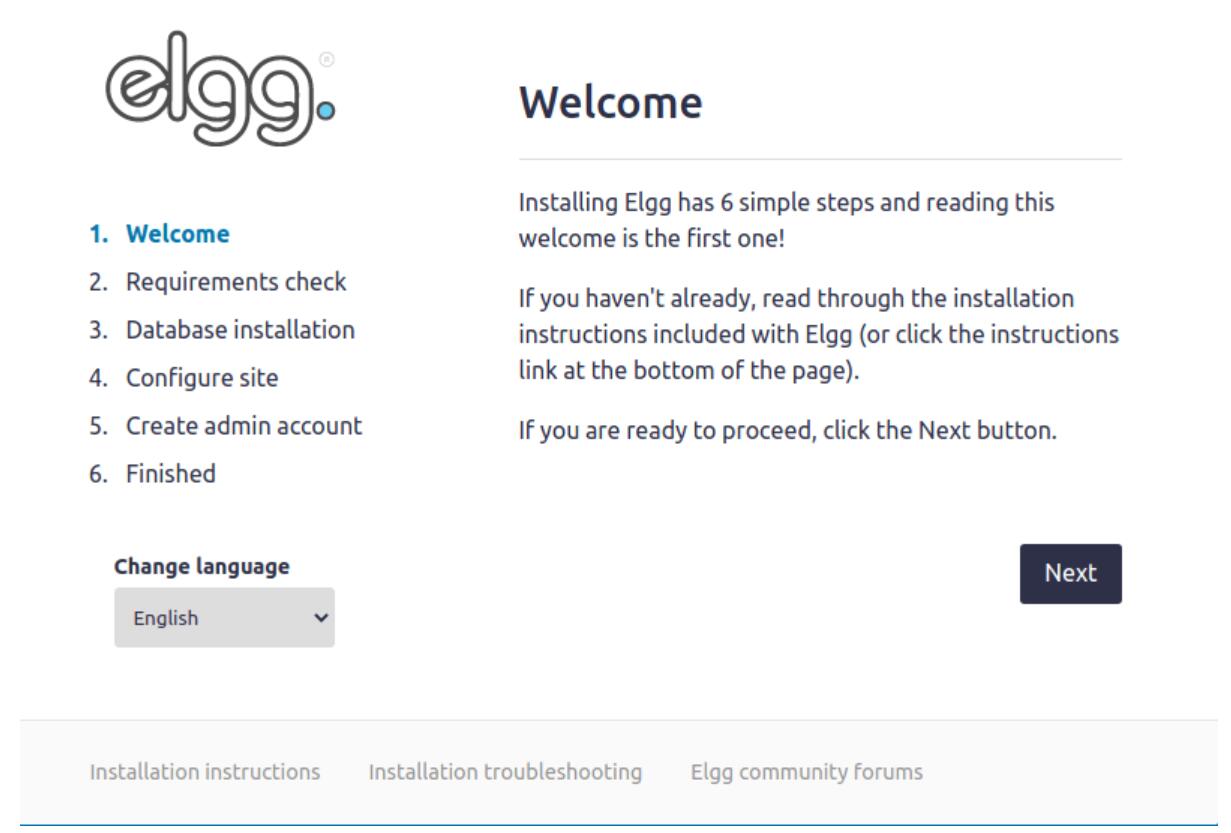
Atas ialah kandungan terperinci Bagaimana untuk memasang Elgg pada Ubuntu 20.04 LTS. Untuk maklumat lanjut, sila ikut artikel berkaitan lain di laman web China PHP!
 Apakah sistem linux biasa?
Apakah sistem linux biasa?
 Pasang dan konfigurasikan vnc pada ubunt
Pasang dan konfigurasikan vnc pada ubunt
 Penyelesaian skrin hitam permulaan Ubuntu
Penyelesaian skrin hitam permulaan Ubuntu
 Mengapa melumpuhkan kemas kini automatik dalam Windows 11 adalah tidak sah
Mengapa melumpuhkan kemas kini automatik dalam Windows 11 adalah tidak sah
 Platform dagangan pukal
Platform dagangan pukal
 Bagaimana untuk menyalakan telefon Xiaomi
Bagaimana untuk menyalakan telefon Xiaomi
 Perbezaan antara ipv4 dan ipv6
Perbezaan antara ipv4 dan ipv6
 tutorial pemasangan pycharm
tutorial pemasangan pycharm




